როგორ დავაყენოთ ტექსტი სურათზე Word-ში (და მორგება)
Miscellanea / / February 16, 2022

მაშინაც კი, როცა ამ პოსტს წაიკითხავთ, ნახავთ, რომ ჩვენ გვაქვს გამოსახულება მარცხნივ და ტექსტი არის შემოხვეული. ჩვენ ყველას გვინახავს ასეთი გამოსახულების გასწორება
წიგნები
, ჟურნალები, გაზეთები და ა.შ. შემდეგ არის სურათზე ტექსტის განთავსების გზებიც. თქვენ უნდა გინახავთ ამის მაგალითები.
სურათების გარშემო ტექსტის შეფუთვა საკმაოდ მარტივია MS Word-ში. რაღაც უფრო საინტერესო არის შეფუთვა სურათები, რომლებსაც აქვთ განსხვავებული ფორმები ან შესაძლოა ამის გაკეთება სურათზე. მაგალითად, შეამოწმეთ სურათი ქვემოთ. ჩვენ მთლიანად დავდეთ ტექსტი სურათზე და შევცვალეთ შეფუთვის გასწორება, რათა ის გამოიყურებოდეს ისე, როგორც ჩვენ გვინდა.
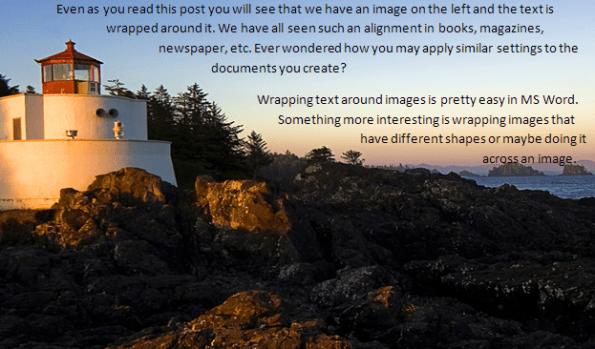
დღეს ჩვენ ვნახავთ როგორ გავაკეთოთ ეს. ჩვენ ვნახავთ, თუ როგორ უნდა გადაიტანოთ სურათები და სხვადასხვა ფორმები ტექსტით. ჩვენ ვისწავლით შეფუთული კვანძების შეცვლას ამის მისაღწევად. მოდით დავიწყოთ.
ნაბიჯები Image Wrap-ის გამოყენებისა და Wrap Points-ის რედაქტირებისთვის
პროცესი, რომელსაც განვიხილავთ, სცადა MS Word 2007-ზე და ნაბიჯები თითქმის მსგავსი უნდა იყოს სხვა ვერსიებზე. გირჩევთ, სცადოთ ეს, როგორც კი კითხულობთ.
Ნაბიჯი 1: უპირველეს ყოვლისა, თქვენ უნდა გქონდეთ სურათი თქვენს დოკუმენტში. თუ არა, მაშინვე ჩადეთ. თქვენ შეგიძლიათ შეცვალოთ თქვენი სურათის ფორმა გამოყენებით სურათის ხელსაწყოები თუ ეს არის ის, რაც შენ გსურს.
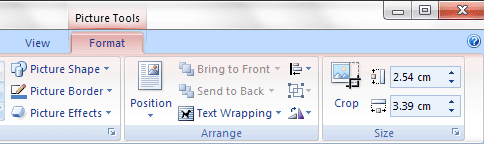
ნაბიჯი 2: ტექსტის ზუსტად გამოსახულების ფორმის შესაფუთად, თქვენ უნდა გადახვიდეთ სურათის ხელსაწყოები -> ტექსტის შეფუთვა და აირჩიეთ Მჭიდრო. შეგიძლიათ სცადოთ, რას გულისხმობენ სხვები.
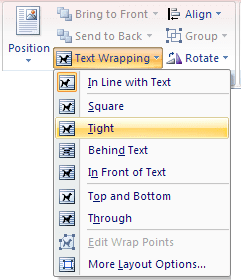
აქ თუ გამოსახულება მართკუთხაა, შეფუთვაც მართკუთხა იქნება. თუ მას აქვს განსხვავებული ფორმა, ტექსტი შეესაბამება სურათის ან ფორმის დიზაინს.
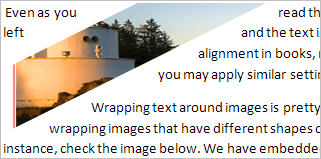
ახლა საქმე ნამდვილად არის ტექსტის გადატანა სურათზე. და შეფუთვის სტილის შერჩევა როგორც ტექსტის უკან ყოველთვის არ დაეხმარება. Სცადე.
ნაბიჯი 3: ასე რომ, ჩვენ დავრჩებით Მჭიდრო და ნავიგაცია ტექსტის შეფუთვა ისევ. ამ დროის ამოწურვის მიზანია შეფუთული კვანძების რედაქტირება. ამრიგად, ჩვენ ვირჩევთ ვარიანტს Wrap Points-ის რედაქტირება.
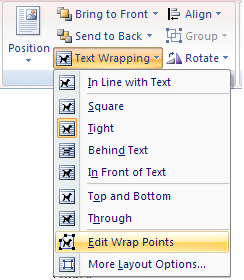
როგორც კი ამას გააკეთებთ, წითელი ხაზები გამოჩნდება თქვენი სურათის გარშემო კვადრატული წერტილებით კუთხეებში და კიდევ რამდენიმე წერტილით (საჭიროების შემთხვევაში).

ნაბიჯი 4: თქვენ შეგიძლიათ დაიჭიროთ ხაზი ნებისმიერ წერტილში და გადაიტანოთ იგი სასურველ ადგილას. წერტილი, რომელსაც თქვენ უჭირავთ, მოიმკის ახალ კვანძს. აი, რა გავაკეთეთ ჩვენს იმიჯთან. გაითვალისწინეთ, რომ ახალი საზღვარი (წითელი ხაზები) ხდება შეფუთვის ფორმა.
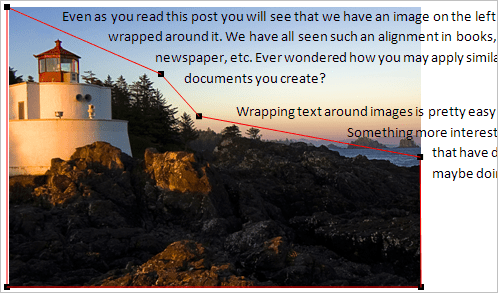
Შენიშვნა: თუ გსურთ არსებული კვანძის ამოღება, უბრალოდ დააჭირეთ Ctrl ღილაკს და დააწკაპუნეთ ამ წერტილზე.
დასკვნა
არ ფიქრობთ, სწრაფი და მარტივი გზა სურათებზე ტექსტის სათამაშოდ? ვცადე რამდენიმე ბარათის, ასოების და ა.შ. შედეგები საკმაოდ კარგი იყო. Სცადე.
სურათის კრედიტი: პინგვინო
ბოლოს განახლდა 2022 წლის 03 თებერვალს
ზემოთ მოყვანილი სტატია შეიძლება შეიცავდეს შვილობილი ბმულებს, რომლებიც დაგეხმარებათ Guiding Tech-ის მხარდაჭერაში. თუმცა, ეს არ იმოქმედებს ჩვენს სარედაქციო მთლიანობაზე. შინაარსი რჩება მიუკერძოებელი და ავთენტური.



